
发布时间:2023-03-30 来源:win7旗舰版 浏览量:
|
随着电脑硬件和软件的不断升级,微软的Windows也在不断升级,从架构的16位、16+32位混合版(Windows9x)、32位再到64位, 系统版本从最初的Windows 1.0 到大家熟知的Windows 95、Windows 98、Windows ME、Windows 2000、Windows 2003、Windows XP、Windows Vista、Windows 7、Windows 8、Windows 8.1、Windows 10 和 Windows Server服务器企业级操作系统,不断持续更新,微软一直在致力于Windows操作系统的开发和完善。现在最新的正式版本是Windows 10。
在使用电脑的过程中经常需要用到画图版软件,我们知道win8系统自带画图板软件,那么,如何打开画图板软件呢?其实,打开画图板软件的方法很多,而且不同电脑系统打开画图板的方法不一样,下面,小鱼一键重装系统小编以win8纯净版系统为例,向大家介绍三种打开画图板的方法,一起来看下文详细介绍吧。
具体方法如下:
解决方法一:
1、在win8系统电脑桌面中, 右键点击电脑左下角的windows图标,然后选择运行菜单。或者采用组合键"Win+R"调出运行窗口;
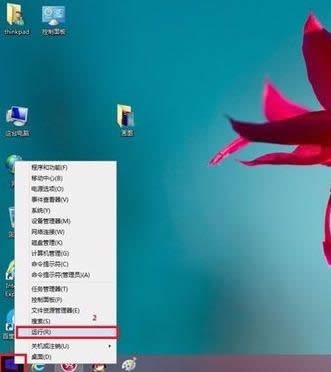
2、在运行窗口输入命令“mspaint”,点击确定打开画图窗口;

解决方法二:
1、点击桌面下角的windows图标,出现win8特色Metro界面。然后点击页面下方的箭头。也可直接在右侧搜索栏中搜索“画图”软件;
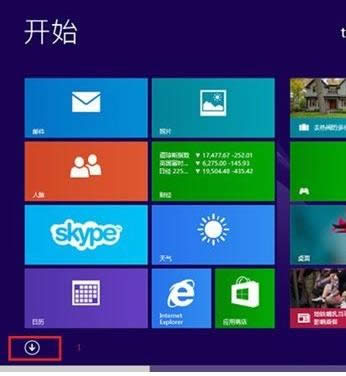
2、出现程序应用界面,在界面里的搜索栏中搜索“画图”软件;
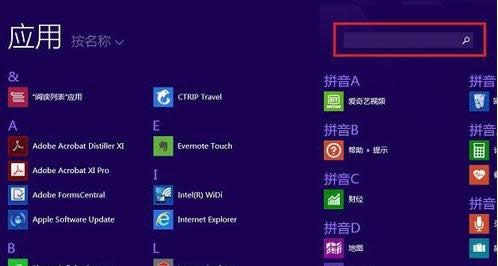
3、在右侧搜索栏中搜索“画图”软件。出现下图界面,可直接点击“画图”软件图标打开画图软件。也可以右键点击“画图”图标,选择“打开所在位置“。选择”固定到任务栏“可以在桌面任务栏建立画图板图标。
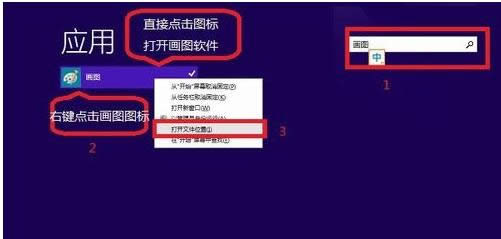
4、在打开的文件夹中,找到画图板软件的快捷方式图标,发送或复制到桌面,就可建立桌面快捷方式图标。
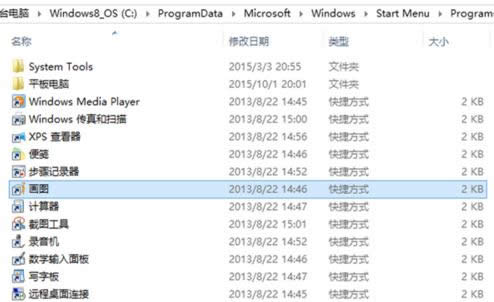
解决方法三:
1、点击桌面下角的windows图标(参考方法1第一步),出现win8特色Metro界面。直接在右侧搜索栏中搜索“画图”软件;
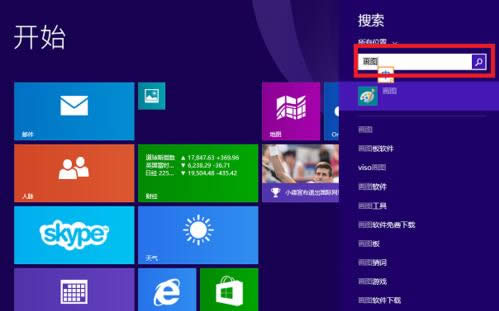
2、右键点击”画图“图标。出现下拉菜单。在下拉菜单中,选择“打开所在位置“同方法2步骤3。这里选择”固定到任务栏“可以在桌面任务栏建立画图板图标。
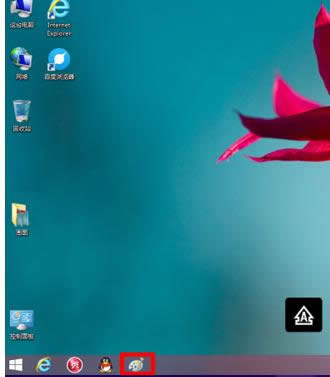 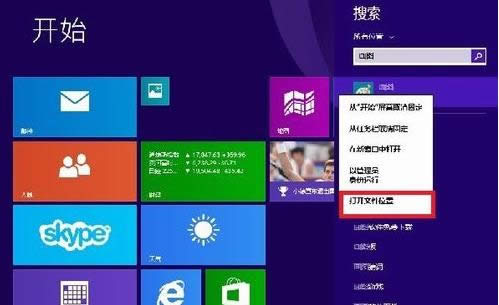
以上就是win8系统打开画图板软件的三大方法了, 其实,每一种的操作步骤都比较简单,有需要的用户不妨参考操作,更多有关系统问题请关注小鱼一键重装系统官网。
Microsoft Windows,是美国微软公司研发的一套操作系统,它问世于1985年,起初仅仅是Microsoft-DOS模拟环境,后续的系统版本由于微软不断的更新升级,不但易用,也慢慢的成为家家户户人们最喜爱的操作系统。
|
使用电脑玩游戏时用户经常会遇到一些问题,最近有用户在Win8系统下玩剑灵这款游戏的时候出现错误提示
虽然重力感应系统可以随时旋转屏幕,调节一个舒适的角度,但是有些用户觉得win8/8.1系统电脑打开
在使用电脑的过程中经常需要用到画图版软件,我们知道win8系统自带画图板软件,那么,如何打开画图板
由于win8系统取消原来的经典“开始”菜单,很多用户操作不